갤럭시 스마트폰에서 카메라로 찍은 사진을 백업하고 싶을 때 가장 간단한 방법은 외장하드에 파일을 직접 복사해서 백업하는 것인데요.
요즘에는 클라우드 서비스가 많아서 온라인상에 사진을 백업하지만 유료 서비스가 대부분이고 사진 용량이 큰 경우 과금이 발생할 수도 있습니다.
또한 무료 클라우드 서비스에 백업을 해도 해상도 문제와 백업 속도가 걸림돌이 되기도 하는데 프라이버시와 보안 측면에서도 외장하드에 직접 사진을 백업하는 것이 좋습니다.
목차
준비물

- 2.5인치 외장하드(HDD, SSD)
- USB 3.0 C-type to A OTG 젠더
스마트폰 사진을 백업하기 위해서는 위 두가지 준비물이 필요한데, 3.5인치 외장하드여도 상관은 없지만 외장하드에 별도의 전원을 필요로 하기 때문에 휴대성이 떨어집니다.
외부 전원이 필요없는 2.5인치 HDD 또는 SSD를 사용하면 되는데 HDD는 내구성이 떨어지므로 소형 SSD를 추천합니다.
OTG 젠더는 스마트폰을 구매할 때 대부분 들어있지만 없다면 구매합니다. 케이블 형태 또는 젠더 형태 상관 없이 연결만 되면 문제가 없으므로 저렴한 것 중 선택하면 되겠습니다.

영화나 블랙박스 영상도 손쉽게 연결가능
갤럭시의 사진을 외장하드에 백업하기
안드로이드 시스템은 기본적으로 NTFS 파일 시스템을 사용하지 않기 때문에 외장하드를 PC에서 함께 사용하려면 ExFAT 방식으로 포맷해서 사용해야 합니다.
아래의 1~3번째 과정에서 외장하드를 ExFAT로 포맷하는 과정이 있으니 외장하드에 중요한 자료가 있다면 먼저 PC에 백업한 후 진행합니다.

1. 스마트폰의 USB 포트에 OTG 젠더와 외장하드를 연결합니다.
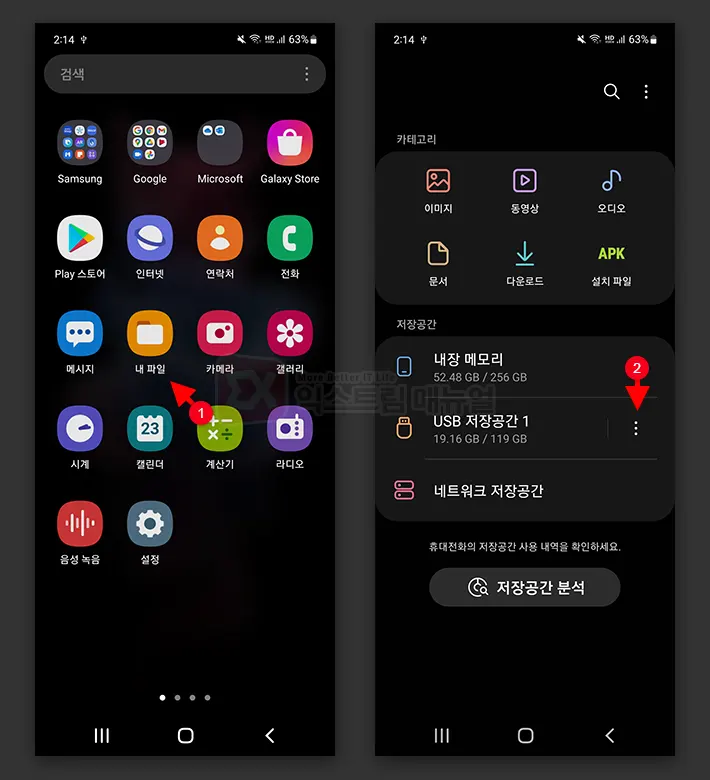
2. 내 파일 > USB 저장공간 오른쪽의 ‘더보기’ 아이콘을 선택합니다.
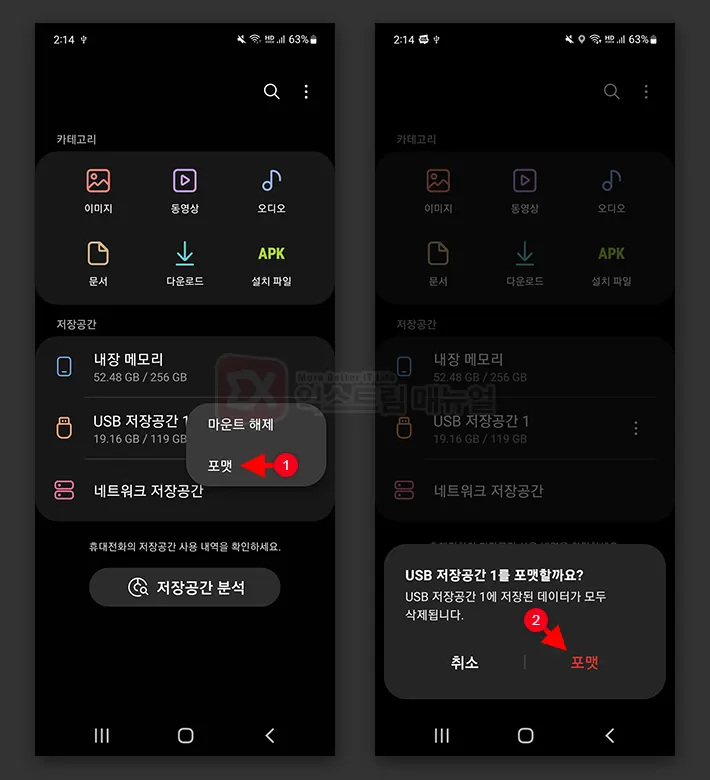
3. 더보기 메뉴에서 ‘포맷’을 선택해서 USB 저장공간을 포맷합니다.
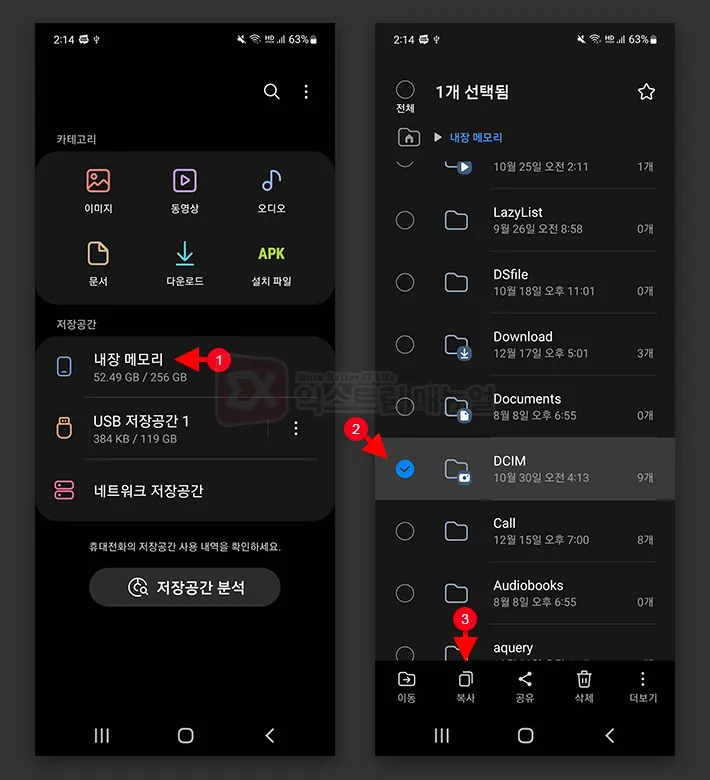
4. 내장 메모리로 이동한 다음 갤럭시 사진 저장 위치인 DCIM 폴더를 길게 터치합니다.
5. 화면 하단의 편집 옵션에서 ‘복사’를 선택합니다.
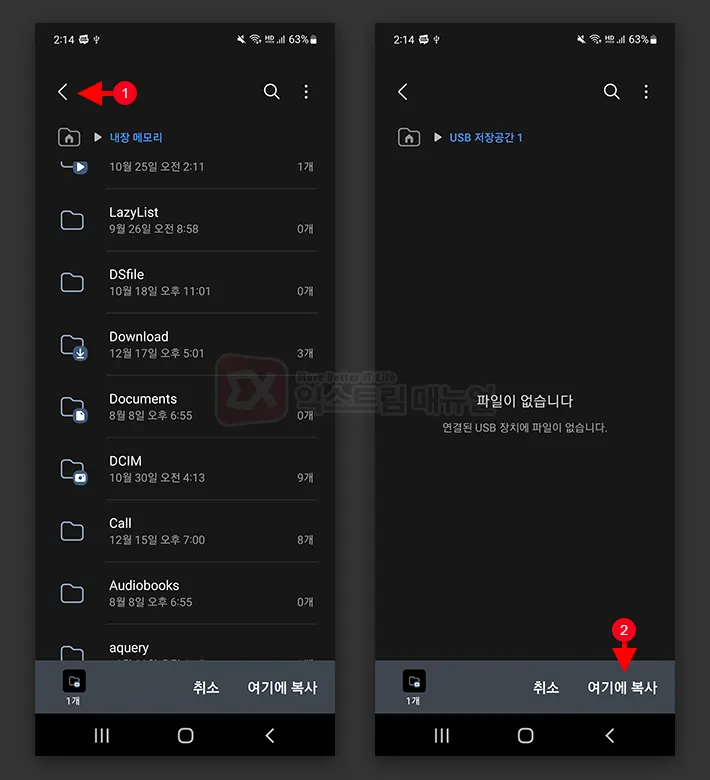
6. 뒤로 가기 버튼을 누른 다음 USB 저장공간으로 이동해 ‘여기에 복사’를 터치합니다.
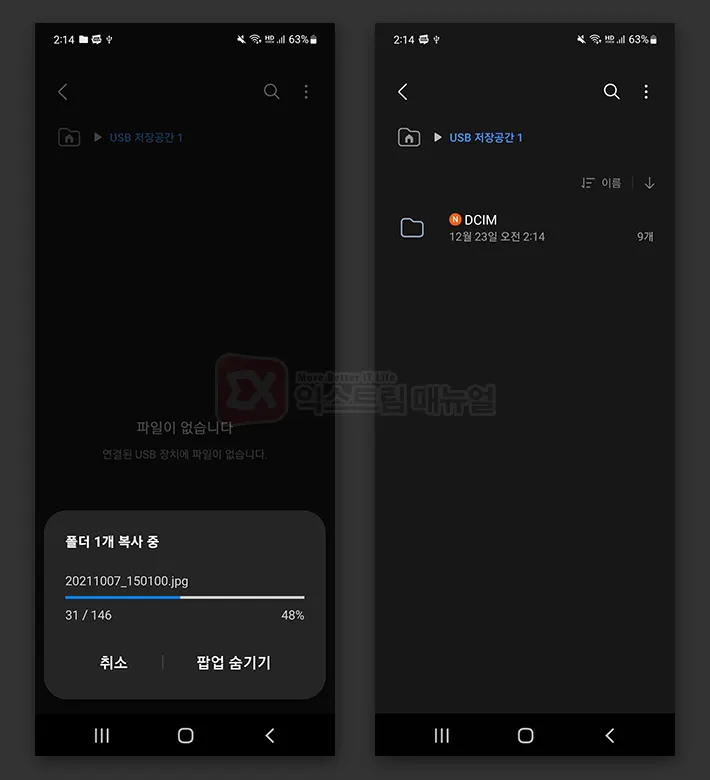
7. 갤럭시의 DCIM 폴더가 외장하드로 복사됩니다.
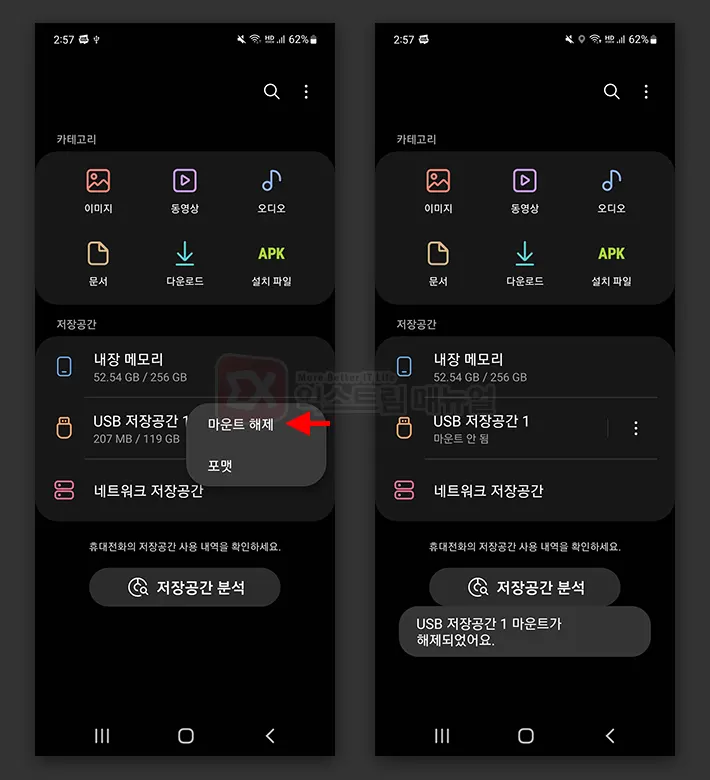
8. 복사가 완료되면 내 파일 앱의 첫 화면에서 USB 저장공간을 마운트 해제한 후 외장하드를 분리합니다.
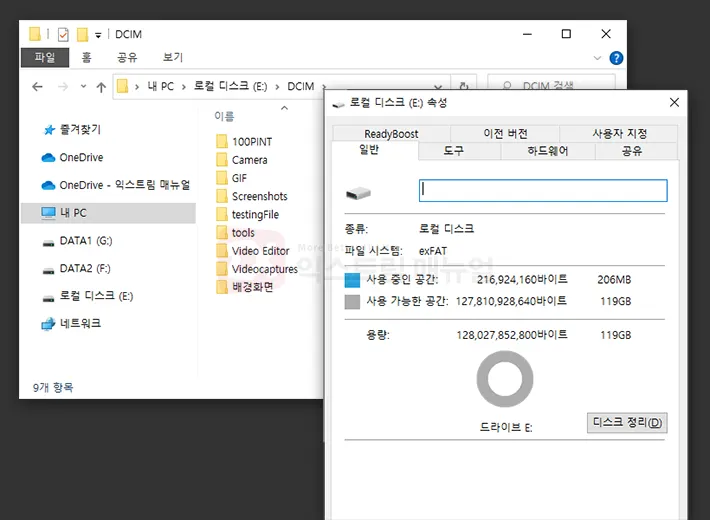
ExFAT로 포맷된 외장하드는 윈도우를 비롯해 유닉스/리눅스 계열 운영체제에서 모두 사용할 수 있어서 안드로이드, 맥(macOS)에서도 사진을 잘 인식합니다.
USB 포트를 이용해 외장하드를 연결하는 특성상 스마트폰의 배터리가 빨리 소모될 수 있기 때문에 무선 충전을 하면서 복사를 진행하면 배터리 때문에 중간에 복사가 끊기는 일을 막을 수 있습니다.




1개 댓글. Leave new
글잘봤습니다!
근데 왜 저는 안되는걸까요ㅠㅠ?
갤10유저인데 외장하드 연결해서 내파일-> 포맷이 안나오고 마운트 해제밖에 안나오고,
내장하드에서 외장하드로 복사도 안됩니다..ㅜㅜ
외장하드 두개다 같은데 이럴땐 어떻게 해야하는지 알수있을까요..?